今天要來學習 推送分支到遠端數據庫
還記得 Day17【Git與GitHub】git push 到 GitHub 有講到如何 push 到遠端數據庫。
那今天要學習較詳細呢內容兒~
首先,我們先打開 GitHub 去新增一個新的數據庫。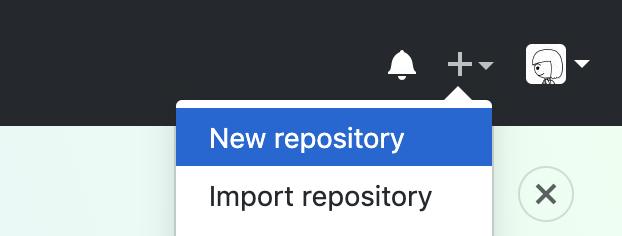
建立數據庫名稱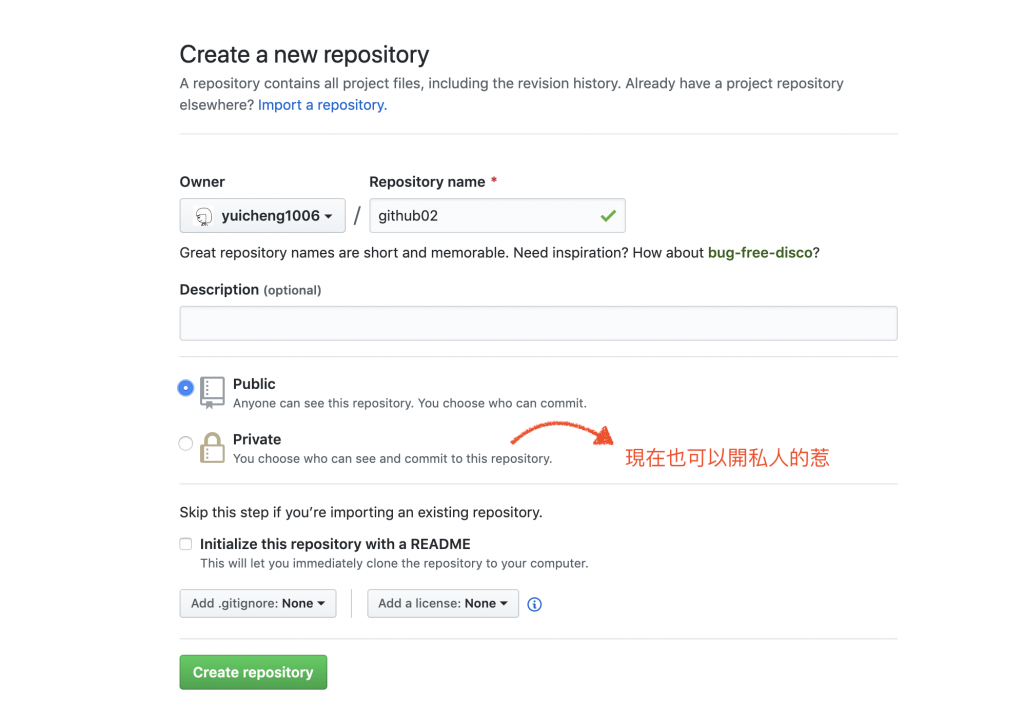
將這個網址複製起來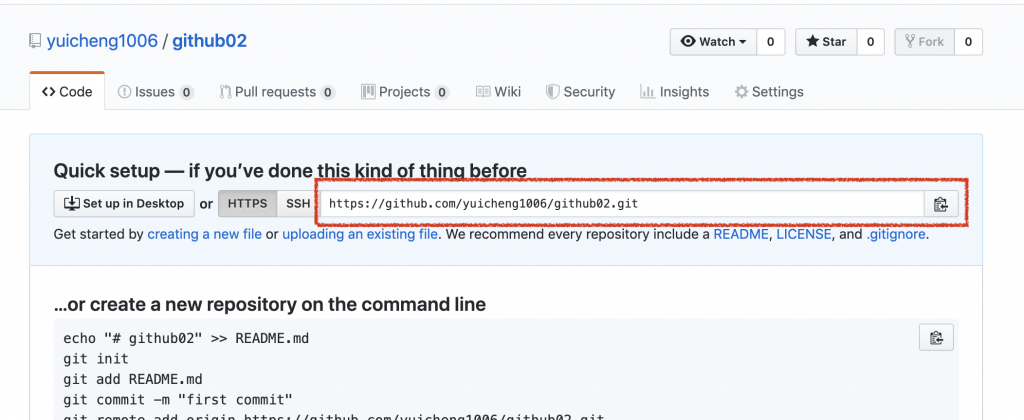
接著輸入要放置的位置並且複製專案
$ cd 資料夾/目錄
$ git clone 剛剛的網址
接著新增資料夾、加入索引、提交紀錄
$ touch index.html //新增資料夾
$ git add . //加入索引
$ git commit -m "update index.h1" 提交紀錄
最後,輸入 git push 後,就能順利推到遠端嚕!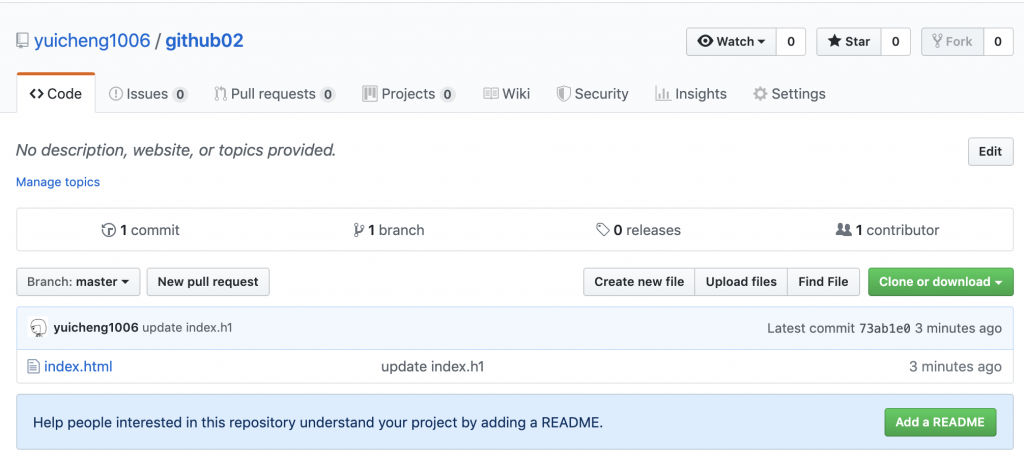
今日 重點 把 分支推送到遠端!
先建立一個分支
$ git branch 分支名稱
接著 checkout 到那裡去
$ git checkout 分支名稱
寫些東西或新增東西後,加入索引、提交紀錄
接著要推送到遠端惹,如果我們一樣使用 git push 的話會發生下述(還是在 aaa 的分支上操作)
之所以會這樣的緣故是因為,會有非常多的數據庫(有正式的或是測試用的),那他第一個預設通常都是
origin就像 master 一樣
那該如何知道自己要推送的位置是哪個呢?
使用 git remote 就可以嚕!
--就可以知道遠端數據庫在本機端有多少個嚕 :)
我們可以使用 git push origin 分支名稱 就可以順利地推上去囉!
git push 預設遠端主機名稱 分支名稱
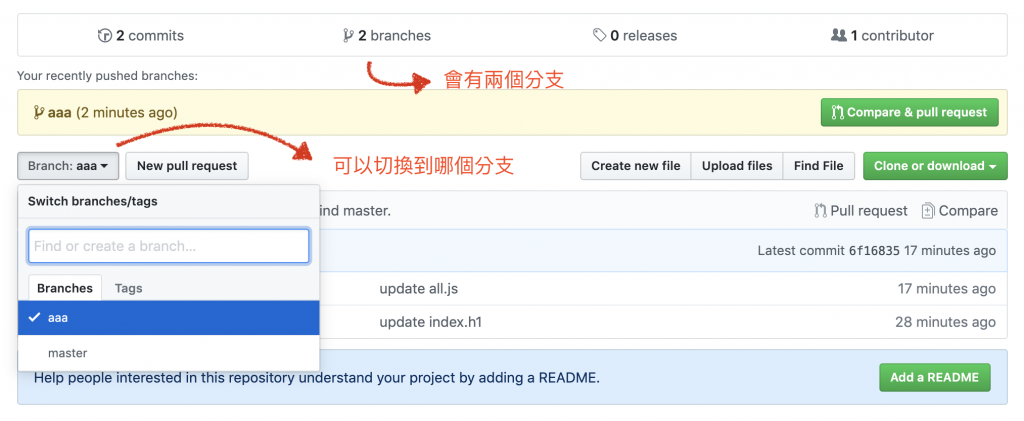
如果不喜歡預設的名字,我們可以這樣改喲
git remote rename 原本名稱 修改名稱

--哦耶!成功改名喏!
